在PS中如何快速把多个图形平均排列在画布上
1、首先在制作之前要做好准备工作,那就是计算图形的数量,做好画布平均分布的数值计算:横排和竖列的数量要一致,本例中的8个图形,可以分为横排为2排,竖列为4列。
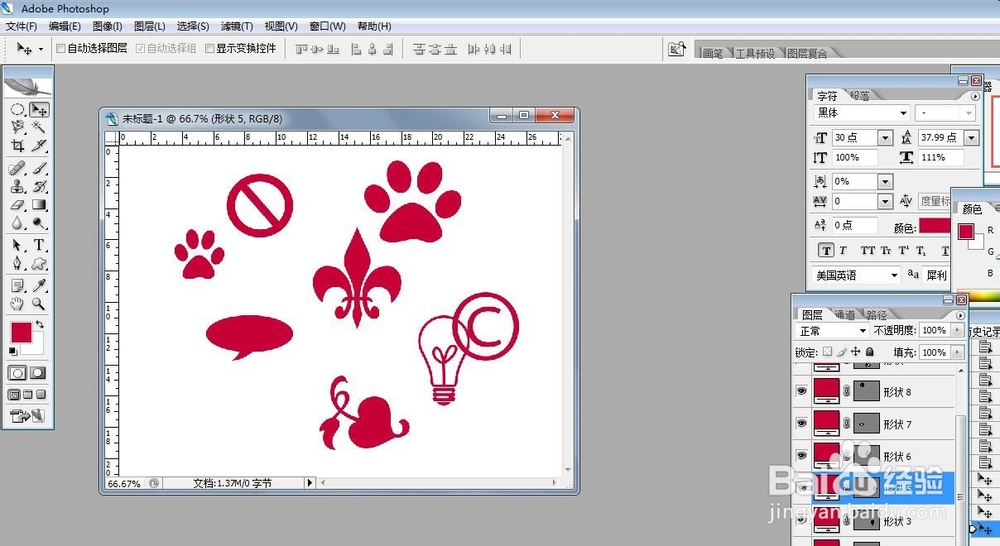
3、先将图形的图层进行暂时隐藏,然后用参考线进行画布的等分处理。

5、将所有图层的显示模式打开,用鼠标拖动每一个图形进行参考线交叉点的移动。
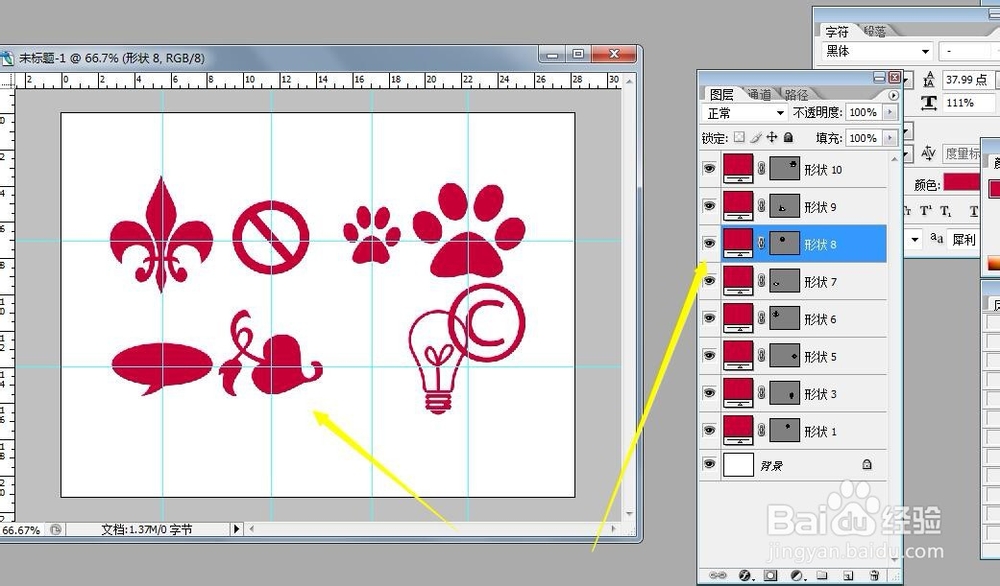
7、移动完成之后,点击:视图-清除参考线,进行多条参考线的清除。这样就完成了多个图形平均排列在画布上的操作。
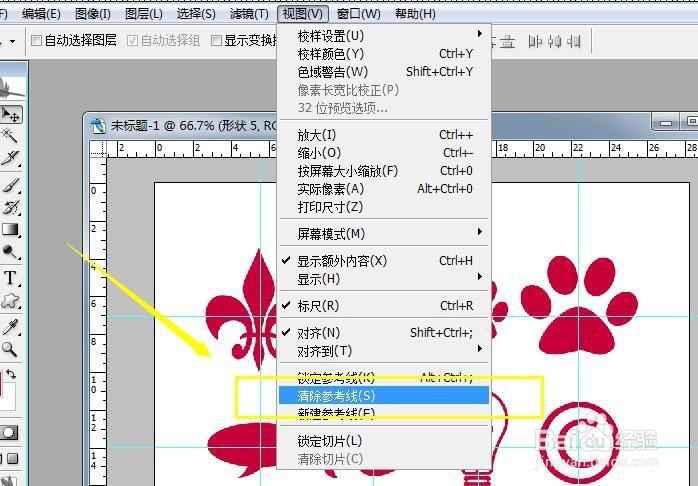
声明:本网站引用、摘录或转载内容仅供网站访问者交流或参考,不代表本站立场,如存在版权或非法内容,请联系站长删除,联系邮箱:site.kefu@qq.com。
阅读量:73
阅读量:64
阅读量:63
阅读量:24
阅读量:75